Fix Excel è in attesa che un'altra applicazione completi un'azione OLE
Varie / / November 28, 2021
Non è richiesta alcuna introduzione per Microsoft Excel e la sua importanza nella nostra vita quotidiana. Usiamo tutti i programmi di Microsoft Office per vari scopi. Tuttavia, a volte causa problemi a causa di alcuni problemi tecnici. Uno dei problemi più comuni che gli utenti devono affrontare è l'errore di azione OLE. Potresti pensare a cosa significa questo errore e come si verifica. Se stai riscontrando questo problema, lascia che ti aiutiamo a risolverlo. Abbiamo coperto tutto ciò che riguarda questo errore in questo articolo, dalla sua definizione, cause di errore e come risolverlo. Quindi continua a leggere e scopri come risolvere 'Microsoft Excel è in attesa che un'altra applicazione completi un'azione OLE' errore.

Che cos'è l'errore di azione OLE di Microsoft Excel?
Dovremmo iniziare con la comprensione di cosa significa OLE. è Azione di collegamento e incorporamento di oggetti, sviluppato da Microsoft per consentire all'applicazione per ufficio di interagire con altri programmi. Consente a un programma di modifica di inviare una parte del documento ad altre app e di importarle di nuovo con contenuti aggiuntivi. Hai capito cos'è esattamente e come funziona? Condividiamo un esempio per renderlo più comprensibile.
Per esempio: Quando lavori su Excel e vuoi interagire con Power Point allo stesso tempo per aggiungere più contenuti, è è OLE che invia il comando e attende che PowerPoint risponda in modo che questi due programmi interagiscano con ciascuno Altro.
Come si verifica questo "Microsoft Excel è in attesa che un'altra applicazione completi un'azione OLE"?
Questo errore si verifica quando la risposta non arriva entro il tempo specificato. Quando Excel invia il comando e non ha ricevuto risposta entro il tempo stabilito, mostra un errore di azione OLE.
Cause di questo errore:
Alla fine, ci sono tre principali cause di questo problema:
- Aggiunta di un numero innumerevole di componenti aggiuntivi all'applicazione e alcuni di essi sono danneggiati.
- Quando Microsoft Excel prova ad aprire un file creato in un'altra applicazione o cerca di ottenere dati da uno attivo.
- Utilizzo dell'opzione "Invia come allegato" di Microsoft Excel per l'invio di fogli Excel in un'e-mail.
Contenuti
- Fix Excel è in attesa che un'altra applicazione completi un'azione OLE
- Metodo 1 – Attiva/Abilita la funzione “Ignora altre applicazioni che utilizzano DDE”
- Metodo 2 – Disabilita tutti i componenti aggiuntivi
- Metodo 3 – Utilizzare diversi modi per allegare la cartella di lavoro di Excel
- Soluzione alternativa: utilizzare lo strumento di riparazione di Microsoft Excel
Fix Excel è in attesa che un'altra applicazione completi un'azione OLE
Una delle soluzioni è "Riavvia il sistema" e riprova. A volte, dopo aver chiuso tutte le app e riavviato i sistemi, è possibile risolvere questo errore di azione OLE. Nel caso in cui il problema persista, puoi provare uno o più metodi indicati di seguito per risolvere il problema.
Metodo 1 – Attiva/Abilita la funzione “Ignora altre applicazioni che utilizzano DDE”
A volte capita che a causa di DDE (Scambio dati dinamico) presentano questo problema. Pertanto, l'abilitazione dell'opzione Ignora per la funzionalità potrebbe risolvere il problema.
Passaggio 1: apri il foglio Excel e vai a Menu File opzione e fare clic su Opzioni.
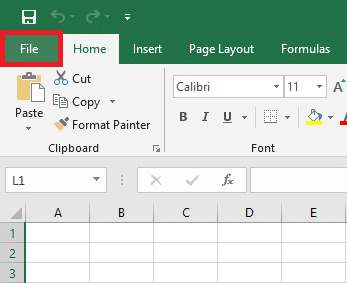
Passaggio 2: nella finestra di dialogo della nuova finestra, è necessario fare clic su "Avanzate' scheda e scorrere verso il basso fino a 'Generale' opzione.
Passaggio 3 – Qui troverai 'Ignora altre applicazioni che utilizzano Dynamic Data Exchange (DDE)‘. Devi spunta questa opzione per abilitare questa funzione.
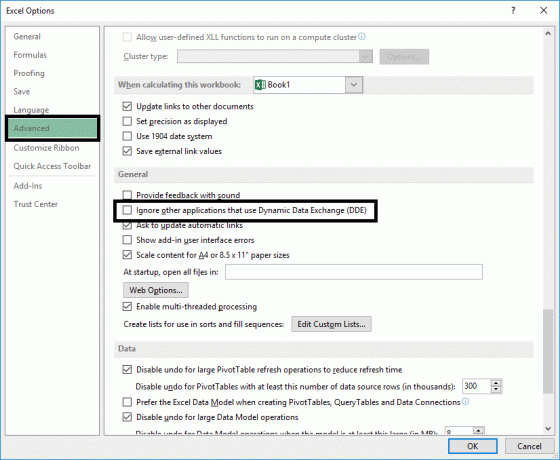
In questo modo, l'applicazione potrebbe iniziare a funzionare per te. Puoi riavviare Excel e riprovare.
Metodo 2 – Disabilita tutti i componenti aggiuntivi
Come abbiamo discusso sopra, quei componenti aggiuntivi sono un'altra delle principali cause di questo errore, quindi disabilitare i componenti aggiuntivi potrebbe risolvere questo problema per te.
Passaggio 1: apri il menu Excel, vai su File e poi Opzioni.

Passo 2 – Nella nuova finestra di dialogo di Windows, troverai Opzione componenti aggiuntivi sul pannello laterale sinistro, fai clic su di esso.
Passaggio 3 – Nella parte inferiore di questa finestra di dialogo, seleziona Componenti aggiuntivi di Excel e clicca su Pulsante Vai, popolerà tutti i componenti aggiuntivi.
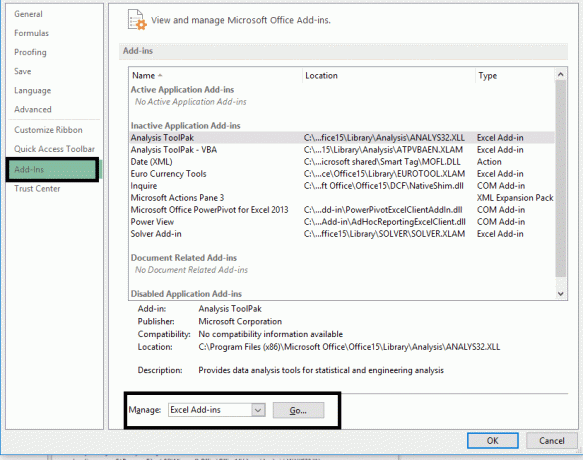
Passaggio 4 – Deseleziona tutte le caselle accanto ai componenti aggiuntivi e fare clic su OK
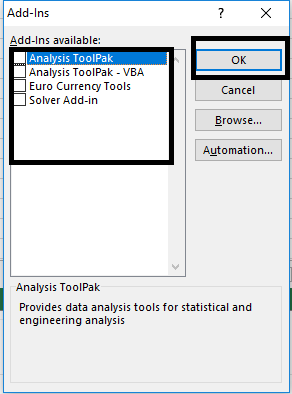
Ciò disabiliterà tutti i componenti aggiuntivi riducendo così il carico sull'applicazione. Prova a riavviare l'app e controlla se sei in grado di farlo Correggi l'errore di azione OLE di Excel.
Metodo 3 – Utilizzare diversi modi per allegare la cartella di lavoro di Excel
Il terzo caso più comune di errore di azione OLE sta tentando di utilizzare Excel "Invia tramite posta" caratteristica. Pertanto, si consiglia di provare un altro metodo per allegare la cartella di lavoro di Excel in un'e-mail. Puoi allegare il file Excel in un'e-mail utilizzando Hotmail o Outlook o qualsiasi altra app di posta elettronica.
Adottando uno o più metodi sopra menzionati, il problema dell'azione OLE verrà risolto, tuttavia se si verifica ancora questo problema, è possibile procedere e optare per lo strumento Microsoft Repair.
Soluzione alternativa: utilizzare lo strumento di riparazione di Microsoft Excel
Puoi usare il raccomandato Strumento di riparazione di Microsoft Excel, che ripara i file corrotti e danneggiati in Excel. Questo strumento ripristinerà tutti i file corrotti e danneggiati. Con l'aiuto di questo strumento, puoi risolvere automaticamente il problema.
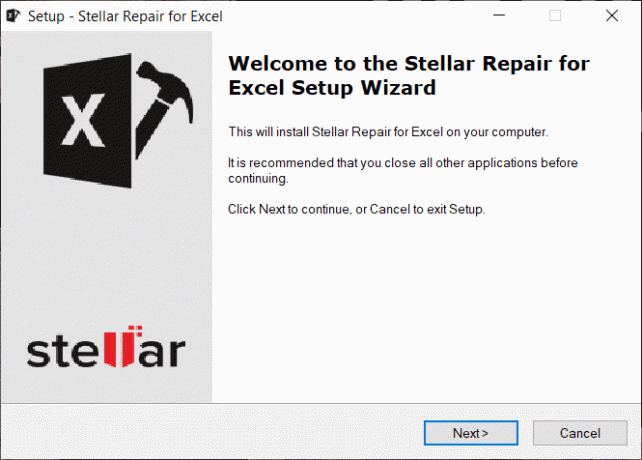
Consigliato:
- 4 modi per inserire il simbolo del grado in Microsoft Word
- 9 modi per risolvere l'app Netflix che non funziona su Windows 10
Speriamo che tutti i metodi e i suggerimenti sopra indicati ti aiutino correzione Excel è in attesa che un'altra applicazione completi un errore di azione OLE su Windows 10.



